AutoCAD Map 3D wird mit vordefinierten Arbeitsbereichen ausgeliefert. In jedem Arbeitsbereich werden Befehle und Werkzeugkästen anders organisiert und angezeigt. Wenn Sie AutoCAD Map 3D zum ersten Mal starten, werden Sie aufgefordert, einen Standard-Arbeitsbereich auszuwählen.
So ändern Sie den Standard-Arbeitsbereich
- Klicken Sie auf .
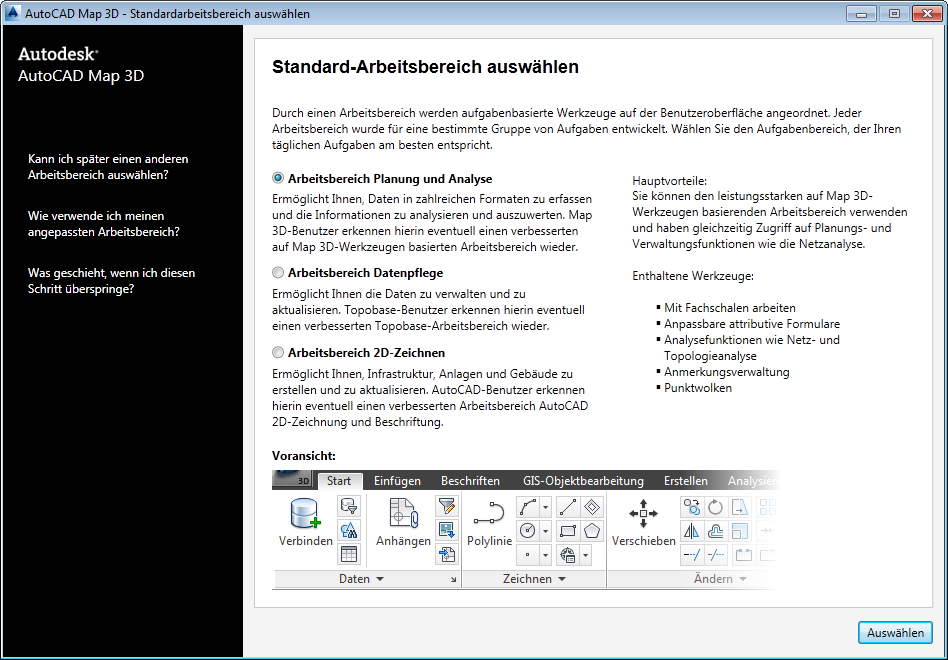
- Wählen Sie einen anderen Standard-Arbeitsbereich.
Beim nächsten Start von AutoCAD Map 3D wird der neue Standard-Arbeitsbereich angezeigt.
Sie können jeden dieser Arbeitsbereiche anpassen, indem Sie den Inhalt der Multifunktionsleisten-Registerkarten, die Tastaturkürzel sowie die Funktionen der Maustasten angeben.
So verwenden Sie Map Klassisch oder einen benutzerdefinierten Arbeitsbereich als Standard-Arbeitsbereich
- Klicken Sie auf den Arbeitsbereich-Eintrag im Schnellzugriff-Werkzeugkasten oder in der Statusleiste.
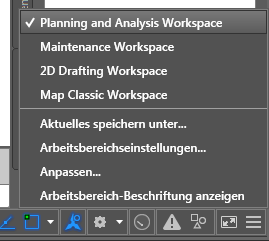
- Klicken Sie auf Anpassen.
- Klicken Sie mit der rechten Maustaste auf den Arbeitsbereich Map Klassisch (oder einen benutzerdefinierten Arbeitsbereich), und klicken Sie auf Als Vorgabe einstellen.
- Um diesen Arbeitsbereich in der aktuellen Sitzung zu verwenden (zusätzlich zu der Einstellung als Vorgabe), klicken Sie mit der rechten Maustaste erneut darauf, und klicken Sie auf Aktuell.
- Klicken Sie auf OK.
So wechseln Sie zwischen Arbeitsbereichen während einer Sitzung
- Klicken Sie auf den Arbeitsbereich-Eintrag im Schnellzugriff-Werkzeugkasten oder in der Statusleiste.
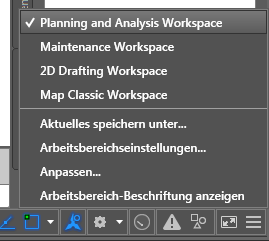
- Wählen Sie den für Ihre Arbeit am besten geeigneten Arbeitsbereich aus.
- Der Arbeitsbereich 2D-Zeichnem mit Multifunktionsleiste ist für Benutzer angepasst, die mit der AutoCAD-Multifunktionsleiste vertraut sind und hauptsächlich mit Zeichnungsdaten arbeiten.
- Arbeitsbereich Planung und Analyse – angepasste Multifunktionsleiste für AutoCAD Map 3D-Befehle. Bei den meisten Übungslektionen und Videos wird davon ausgegangen, dass Sie mit diesem Arbeitsbereich arbeiten.
- Der Arbeitsbereich Wartung Multifunktionsleiste ist für jene Benutzer geeignet, die eine datenbankbasierte Fachschale verwenden. Wenn Sie eine Zeichnung öffnen, die dieses Modell verwendet, werden Sie von AutoCAD Map 3D aufgefordert, zu diesem Arbeitsbereich zu wechseln.
- Arbeitsbereich Map Klassisch: menübasierte Benutzeroberfläche der früheren Produktversionen. In diesem Arbeitsbereich stehen einige neue Befehle nicht zur Verfügung.
Um die Übersicht über AutoCAD Map 3D fortzusetzen, öffnen Sie Das Aufgabenfenster.